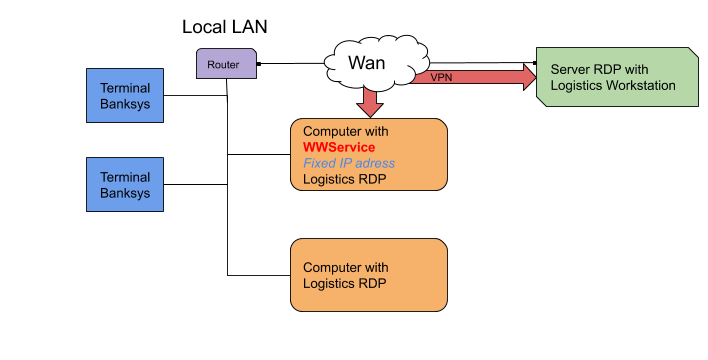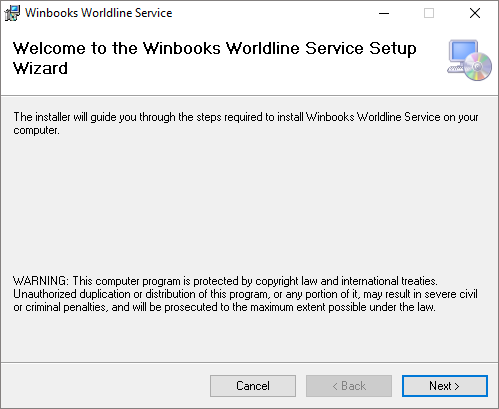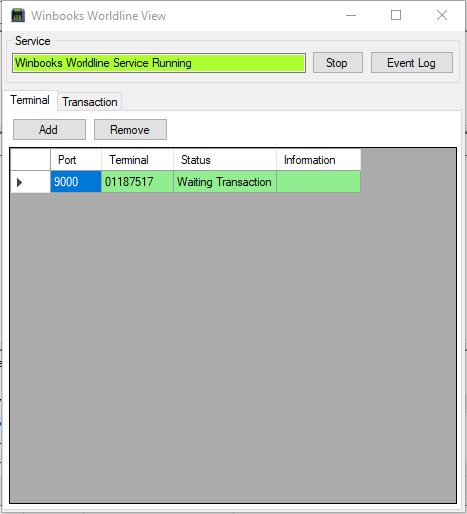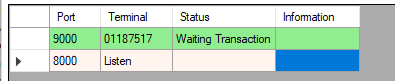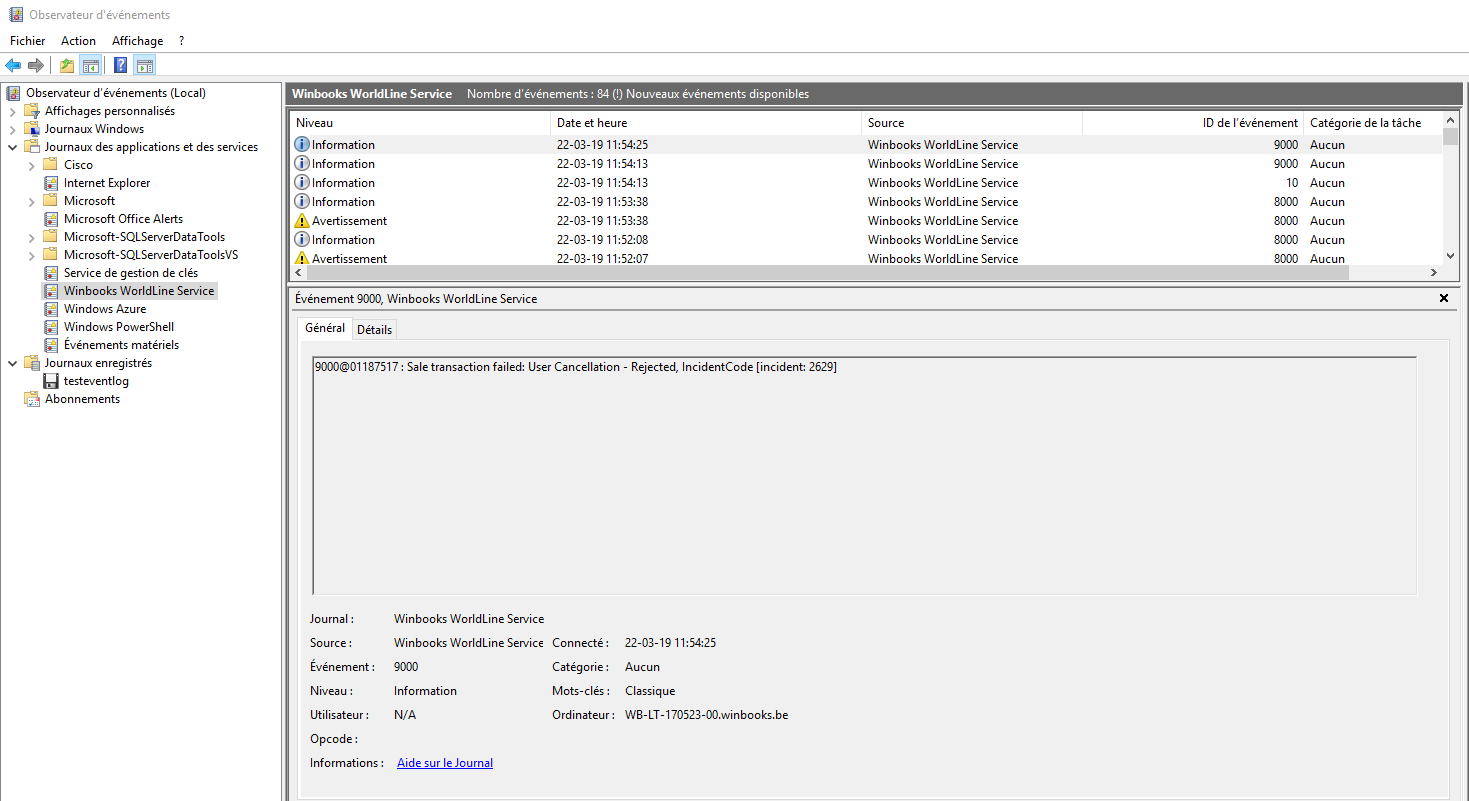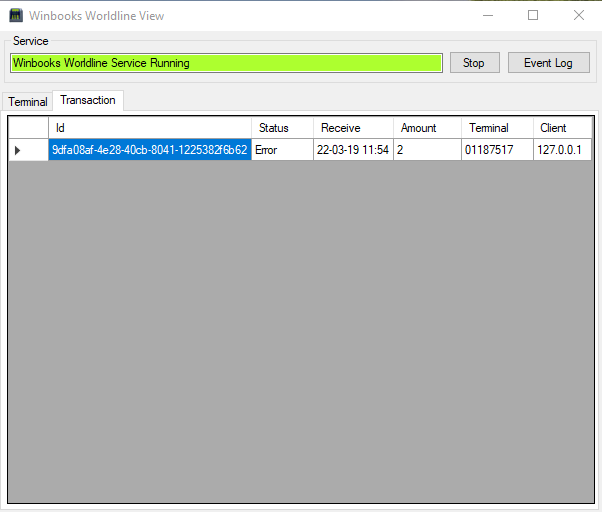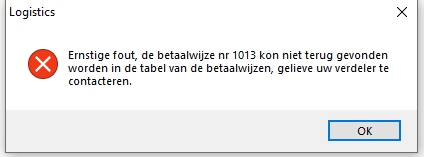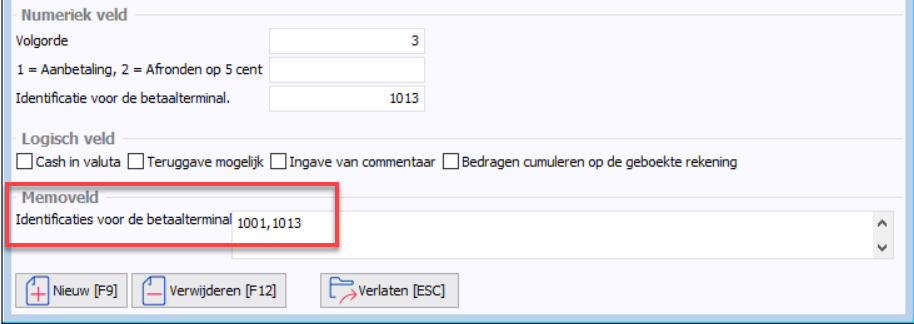Deze module verbindt Logistics met de betaalterminal van Banksys via TCP/IP. Dit betekent dat de gebruiker niet langer handmatig de betaalmethode van een verkoop hoeft op te geven. Indien men kiest voor Bankkaart in het betalingsscherm, stuurt Logistics het transactiebedrag naar de terminal. Van zodra de transactie voorbij is, voegt Logistics het betaalde bedrag automatisch toe in de gebruikte betalingswijze van de klant. Op deze manier worden omkeringsfouten tussen betaalmethoden voorkomen.
De module Beheer van een betalingsterminal is een uitbreiding van de module Y (Module Betalingenbeheer). In de string met modules moet B6 staan.
Op deze blz
Voorwaarden
Gebruikt protocol: CTEP
Betaalterminal van Banksys gekoppeld via een LAN ethernet kabel
Winbooks Worldline Service (WWService) geïnstalleerd op een PC (met een vast IP adres) in dezelfde LAN als die van de Banksys terminals.
Laatste versie van Logistics 6.2
Framework .NET versie 4.6.2
Installatiepakket van de WWService (laatste update : hier)
Gebruik
De communicatie tussen Logistics en de Banksys-terminals gebeurt met de Winbooks Worldline Service (WWService), die als coördinator dient voor het verzenden van betalingsaanvragen naar de terminals en voor de feedback terug naar Logistics.
Winbooks Worldline Service (WWService)
WWService is een Windows-service waardoor de Banksys-terminals en Logistics met elkaar kunnen communiceren.
WWService kan verschillende terminals beheren, maar kan ook op verschillende machines worden geïnstalleerd, zodat elke computer een enkele terminal Banksys beheert.
Voorbeeld implementatieschema
- Terminals en Logistics in dezelfde LAN
- Logistics uitgevoerd op een externe TS-server, verbinding met WWService via VPN
- Logistics uitgevoerd op externe TS-server, verbinding met WWService via WAN
Veiligheid
In het geval van externe toegang via WAN, raden wij u aan om het gedeelte "communicatie beveiligen" aandachtig te lezen.
Verbinding via WAN
Controleer in het geval van een verbinding via WAN met WWService of u beschikt over een vast Wan IP-adres.
Anders is het nodig om een DynDns-service te configureren en Logistics met dit adres te configureren.
Installatie
U kunt het installatiebestand van de Winbooks Worldline-service downloaden via deze link.
Vast IP
De Banksys-terminal maakt verbinding met een IP-adres, dus het is belangrijk dat de computers met WWService in de LAN zijn geconfigureerd met een vast IP-adres.
Extra controlemogelijkheden na installatie indien problemen
- controleren of de service op de server effectief is gestart in de Windows-observatielogboeken
- je kan in een cliëntbrowser de URL http://127.0.0.1:6127 (met het juist IP adres) proberen. Je moet dan een pagina van dit type te zien krijgen
Sluit Logistics tijdens een WWService-update.
Overzicht van de installatieschermen van de service.
Aan het einde van de installatie wordt een venster (Winbooks Worldline View) geopend om u in staat te stellen de service te configureren
Indien na het heropstarten van de pc de terminals niet automatisch ingevuld worden, gelieve na te kijken of de gebruiker schrijfrechten heeft in de map waar de WWService draait. Deze info wordt nl. in het tekstbestand port.list onthouden.
Configuratie
De volledige configuratie van de service gebeurt uitsluitend via de Winbooks Worldline View (WWView).
Configuratie van een terminal
Let op! Dit onderdeel kan verschillen, afhankelijk van uw terminal en uw versie. In geval van twijfel, raadpleeg de documentatie van uw terminal of neem contact met worldline op. (Support: +32 (0)2 727 88 99)
- Open het terminalmenu met volgende combinatie : Stop, OK, Menu
- Kies 3 SETUP TERMINAL
- Ga naa de 2de blz. via 0 of kies de optie 10 SUIVANT
- Kies 9 SEUL TECHNICIEN
- Geef het paswoord in ( standaard 123 5 789 )
- Kies 4 HARDWARE SETTING
- Kies 2 ECR PROTOCOL
- Kies het protocol CTEP en ga terug naar de vorige menukeuze => OK
- Kies 9 ECR PHYSICAL CONF
- Kies TCP/IP => OK
- Kies Client => OK
- Geef het IP adres in van de machine waar de WWService draait ( Zie het voorbeeld na de instructies. Merk op dat het belangrijk is dat de machine die de WWService host een Fixed IP heeft)
- Geef de luisterpoort van de terminal in (standaard 9000. Als meerdere terminals verbinding maken met dezelfde WWService, moeten ze allen een andere poort gebruiken! ) => OK
- Verlaat de menu's via 3 x Stop
- De terminal start opnieuw op met de nieuwe configuratie
Voorbeeld ingave van het het ip adres 192.168.10.5 ( U kunt steeds de knop Corr gebruiken om foutieve waarden te schrappen )
- 192 => OK
- 168 => OK
- 10 => OK
- 5 => OK
- => OK
Configuratie terminal
Configuratie terminal YUMI type ?
Zorg ervoor dat de klant het wachtwoord heeft om de configuratie via de "winkelier"-gebruiker in te voeren
Om de configuratie in te voeren:
- Ga naar "TERMINAL MANAGER"
- Zoek naar het submenu Kassier
- Kies “SELECTED MODE” en kies het protocol “CTEP” “DEFINE” “START SETUP”
- Kies “ERC PHYSICAL CONF” en kies het “ETHERNET” protocol
- Geef het IP-adres van de "Kassa"-pc in (het moet een VAST IP zijn, bijvoorbeeld 10.0.0.32)
- Geef het te gebruiken POORTNUMMER in. bv 9000
- "DEFINE"
- "START SETUP"
Configuratie van de firewall van de pc die de WWService host
Poort 6127 en de terminalpoorten moeten open en geautoriseerd zijn in het TCP-protocol op de firewall op de computers die de WWService als invoer en uitvoer hosten.
Voeg een terminal toe aan de WWService
Nadat u uw Banksys-terminal hebt ingesteld met het IP-adres van de computer en de poort die de terminal zal benaderen, klikt u op de knop Toevoegen van de WWView
In het scherm Add Terminal vult u de poort in die u in de terminal hebt opgegeven.
Nadat het scherm is gevalideerd, wordt het begin van het luisteren naar de poort gestart en wordt er een regel toegevoegd aan het raster of wordt er een terminalkolom toegevoegd met het woord "Listen".
Zodra de terminal is verbonden, wordt de lijn groen en vervangt de terminal-id de "Listen".
Op de Banksys-terminal wordt de tekst "NO CAISSE CONNECTION" vervangen door de formulering "READ CARD"
Firewall
Als uw lijn op "Luisteren" blijft staan, controleer dan of de gecodeerde poort degene is die in de terminal is geconfigureerd en dat deze poort open is in de computerfirewall.
Doorgaans maakt de terminal binnen 30 seconden verbinding
Bekijken events
U kunt de reeks bewerkingen die door de WWservice worden uitgevoerd volgen in de Windows-observatielogboeken
U kunt ook een samenvatting van de transacties bekijken via WWView in het tabblad Transaction
Communicatie beveiligen.
De communicatie tussen WWservice, de WWView-klanten en Logistics is gebaseerd op de Windows Communication Foundation-technologie.
Om de installatie en de configuratie eenvoudig te houden, is standaard de communicatie tussen Logistics en WWService niet beveiligd.
Normaal is het niet nodig om de beveiliging aan te passen, omdat de WWService niet buiten de LAN wordt blootgesteld. Maar als u de WWService rechtstreeks via WAN blootstelt, wordt het aanbevolen om de communicatie te beveiligen door de bindingen van de service en die van de klanten te wijzigen.
U kunt zich hiervoor baseren op de Microsoft-documentatie voor het personaliseren van bindingen.
Hieronder vindt u twee voorbeelden van beveiliging, de eerste met de standaardconfiguratie van de component WsHttpBinding en een tweede op basis van Windows-gebruikers.
Bindingsbestanden
De bindingsbestanden moeten naar dezelfde locatie worden gekopieerd als hun uitvoerbare bestanden
Voorbeeld van bindingen volgens de standaardconfiguratie van wsHttpBinding
Voorbeeld van bindingen volgens de verbindingsbeveiliging met Windows-gebruikers
Windows gebruikersidentificatie
Als u de volgende configuratie gebruikt:
- Als u zich in een domein bevindt: de machine waarop de WWService wordt gehost en de clients moeten in deze laatste zijn geregistreerd.
- Als u geen domein gebruikt: de machine die de WWService host, moet lokale Windows-gebruikersaccounts (met dezelfde wachtwoorden) hebben als de computers die verbinding willen maken met de WWService.
U kunt de configuratiebestanden hier downloaden
WWService-instellingen in Windows Service Manager (optioneel)
U kunt het gedrag van de verschillende services aanpassen via de Windows Service Manager.
U kunt toegang tot deze manager krijgen via de opdracht services.msc via het Windows-runmenu
De Winbooks Worldline Service kunt u in de lijst met services zoeken. Klik met de rechtermuisknop op de lijn en kies Eigenschappen.
In het configuratiescherm heeft u een aantal opties om de werking van de service aan te passen, zoals:
- Het opstarttype (handmatig is geen goede keuze)
- Definieer een specifiek gebruikersaccount voor de service
- Het gedrag bepalen na een servicefout
- enz.
Hervatten na mislukking
We raden u aan om, om te garanderen dat de WWService beschikbaar blijft, zelfs in geval van een storing waarvoor een afsluiting nodig is, de herstelopties in te stellen op "De service opnieuw opstarten".
U kunt de fouten die een afsluiting hebben veroorzaakt bekijken via het Windows-gebeurtenislogboek.
Logistics
Instellingen Logistics
Ter herinnering: het is noodzakelijk om B6 in de string van de modules te hebben op het niveau van de licentie.
Versie lager dan 6.2.6
Als u een lagere versie dan 6.2.6 gebruikt en u kunt de versie niet bijwerken.
Als de nieuwste versie van WWService is geïnstalleerd, moet u de volgende parameter toevoegen in de tabel met programmaparameters (beschikbaar via het menu Bestand > Tabellen > Algemeen > Parameters):
Code: "WWCLIENT"
Waarde: "1.0.6.0"
In de algemene instellingen, het tabblad Opties, parameter Beheer Verkooppunt, parameter Gebruik van de POS-interface, tabblad Beheer van een betalingsterminal verschijnt een nieuw selectievakje: Beheer van een betaalterminal met TCP/IP.
Co-existentie tussen seriële en TCP/IP terminals
Het is mogelijk om een terminal te gebruiken die is aangesloten op een seriële poort en tegelijk een andere terminal die met TCP/IP is verbonden.
In dit geval moet u ook 'Beheer van een betalingsterminal' aanvinken naast het 'Beheer van een betalingsterminal met TCP/IP'.
De verdere configuratie moet in de dagboekinstellingen worden gedaan.
Merk op dat het niet mogelijk is om een seriële terminal en een TCP/IP terminal voor hetzelfde dagboek te gebruiken.
Bij het parametreren van de instelling van deze optie kunt u het adres van een WWService opgeven dat standaard in de toepassing wordt gebruikt.
Om te controleren of de opgegeven WWService functioneel is, kunt u de knop 'Verbindingstest' gebruiken.
Een aangepaste foutboodschap wordt getoond indien nodig.
Client logbestand
Als u de knop 'Verbindingstest' gebruikt, wordt een log-bestand met de naam 'WWClientDebug.txt' gemaakt in de map WWClient in de installatiemap van uw werkstation.
Instellingen dagboeken
In het tabblad Optie Terminal Banksys TCP/IP vindt u alle opties die specifiek zijn voor het beheer van de TCP/IP-terminal.
| Opties | Omschrijving |
|---|---|
| Gemeenschappelijke configuratie voor werkstations | Als deze optie actief is, gebruiken de werkstations dezelfde configuratie voor Banksys voor het geselecteerde dagboek. |
| Dit journaal gebruikt een TCP/IP terminal | Deze optie verschijnt alleen als u beide terminalsoorten gebruikt. U moet deze optie selecteren als dit dagboek een TCP / IP-betaalterminal gebruikt |
| Serviceadres | IP adres van de WWService voor dit dagboek. Indien leeg wordt het adres uit de algemene parameters gebruikt |
| ID van de terminal | Terminalnummer, gebruik de knop ... om een lijst te bekomen van alle aangesloten en functionele WWService terminals. Als er slechts één terminal beschikbaar is, wordt het nummer ervan direct in het veld aangegeven |
| Verzonden expressie voor terminal ticket printer | De uitdrukking wordt vóór de betaling geëvalueerd en naar de terminal verzonden om het REF-veld van het afgedrukte ticket te personaliseren. |
Volgende instellingen zijn nodig om te voorkomen dat een PC die de terminal NOOIT gaat gebruiken, telkens gaat zoeken naar de beschikbaarheid van de aangesloten Banksys terminals tijdens het opstarten van Logistics:
- de parameter "Gemeenschappelijke configuratie voor werkstations" NIET activeren;
- voor elk station die wel een terminal gebruikt, de betrokken TCP/IP configuratie invullen.
Instellingen betalingswijzen
Parametreer het bestand Betalingswijzen via de menu Bestand > Tabellen > Derden > Betalingswijzen
Voer de lijst met betalingswijzen in die de winkel ondersteunt op vlak van betaalkaarten.
Ter herhaling, de betalingswijze CASH moet steeds nummer 1 hebben. Zie Tabel Betalingswijzen.
Onbekende betaal-ID
Indien deze boodschap getoond wordt wanneer een betaling met het apparaat wordt uitgevoerd, moet de nieuwe betaalmethode aan de tabel met betaalmethoden worden toegevoegd. Hiervoor gebruikt U als Identificatienummer voor de betaalterminal het nummer dat in de foutboodschap vermeld wordt.
Het is ook aangewezen om een betaalmethode Andere aan te maken met als "identificatie voor de betaalterminal" het cijfer 999 te geven. Op deze manier zal, als de klant een door de betaalterminal geaccepteerde kaart gebruikt, maar de bijbehorende betaalmethode niet in de tabel met betalingswijzen voorkomt, Logistics het bedrag aan deze methode koppelen. Vervolgens kan U de tabel met betalingswijzen uitbreiden met deze nieuwe betaalmethode.
Geconsolideerde betalings-ID's
Gebruik van TCP/IP en seriële poort terminals
Let op! De betalingscodes voor het TCP/IP protocol en deze voor een seriële poort zijn niet dezelfde!
U moet de verzamelde betalingsreferenties gebruiken om dezelfde betalingsmethode te gebruiken voor een TCP/IP terminal en een seriële terminal.
Sinds Logistics versie 6.0.11 kan u een enkele betaalmethode via het Memo-veld Identificators voor de betaalautomaat koppelen aan meerdere betalingswijzen.
Bij voorbeeld, de identificatiegegevens 1001 (Bancontact / MisterCash) en 1013 (BC / MC EMV (Bancontact)) kunnen bijvoorbeeld worden gegroepeerd in dezelfde Bancontact-betaalmethode.
De verschillende aanvullende ID's die moeten worden gegroepeerd in een betaalmethode moeten in dit memoveld worden gescheiden door een komma. Een identifier moet altijd aanwezig zijn in het numerieke veld Identificatie voor de betaalterminal.
Betalingscode
De betalingswijzen met kaart hebben een volgordenummer groter dan 1, en u moet verplicht volgende identificatienummers opgeven.
Het betaalscherm in Logistics is nu een beetje anders:
Alle andere betaalmethoden dan Cash worden grijs weergegeven. Wanneer de klant betaalt met een kaart, start de gebruiker de transactie door op Bankkaart te drukken.
Logistics zal om een bevestiging van het bedrag van de transactie vragen indien de betaling per kaart gedeeltelijk is.
Foutcodes
Service update
Als de service wordt bijgewerkt, is het aangeraden deze handmatig te sluiten voordat u de installatie start.
Mogelijke problemen
- Als de setup weigert zich te installeren en aangeeft dat er al een versie is geïnstalleerd, is het raadzaam om de service te verwijderen via het programmamenu "toevoegen en verwijderen van Windows programma's"
Als de setup weigert zich te installeren en aangeeft dat "de service al bestaat", kunt u deze handmatig verwijderen via de Windows-opdrachtprompt (als beheerder) via de opdracht:
sc delete WWService